Kan niet inloggen op Facebook op pc of telefoon [repareren]
![Kan niet inloggen op Facebook op pc of telefoon [repareren]](https://cdn.thewindowsclub.blog/wp-content/uploads/2023/10/cant-login-to-facebook-pc-phone-1-640x346.webp)
Kunt u niet inloggen op Facebook op uw computer of telefoon? Sommige Facebook-gebruikers hebben gemeld dat ze problemen ondervinden bij het inloggen op hun Facebook-accounts. Hoewel de voornaamste oorzaak van inlogproblemen onjuiste inloggegevens zijn, hebben velen gezegd dat ze niet kunnen inloggen, zelfs niet met het juiste e-mailadres en wachtwoord. Waarom doet dit probleem zich voor? Laten we het in dit bericht ontdekken.
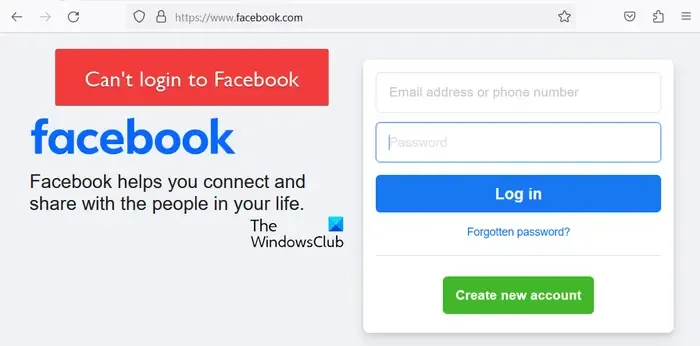
Waarom kan ik niet inloggen op mijn Facebook-account, ook al is het wachtwoord correct?
Als u zelfs met het juiste wachtwoord niet kunt inloggen op uw Facebook-account, bestaat de kans dat de Facebook-servers niet beschikbaar zijn of dat er een probleem is met de cookies van uw browser. Daarnaast kan een gehackt of uitgeschakeld Facebook-account je ook verhinderen om in te loggen.
Kan niet inloggen op Facebook op pc of telefoon
Als u zich niet kunt aanmelden bij uw Facebook-account op uw computer of mobiele telefoon, volgen hier de methoden die u kunt gebruiken om dit probleem op te lossen:
- Zorg ervoor dat u de juiste inloggegevens invoert.
- Controleer of Facebook tijdelijk offline is.
- Probeer een alternatieve manier om in te loggen.
- Wis uw browsercache en cookies.
- Meld u aan op een apparaat dat u eerder hebt gebruikt om in te loggen op Facebook.
- Reset uw Facebook-wachtwoord.
- Zorg ervoor dat uw Facebook-account niet is gehackt of uitgeschakeld.
- Herstel uw Facebook-account van het account van een familielid of vriend.
- Bevestig uw identiteit met Facebook.
1] Zorg ervoor dat u de juiste inloggegevens invoert
Ten eerste moet u ervoor zorgen dat de inloggegevens die u gebruikt, inclusief e-mailadres/telefoonnummer en wachtwoord, correct zijn.
2] Controleer of Facebook tijdelijk niet beschikbaar is
Controleer of de Facebook-servers niet beschikbaar zijn. Er zijn meerdere gratis online serverstatusdetectietools , zoals IsItDownRight Now, Downdetector, enz. U kunt ook andere sociale netwerkwebsites bekijken en kijken of er een update is over de Facebook-serverstatus. Als u erachter komt dat Facebook serverproblemen ondervindt, wacht dan enige tijd en probeer vervolgens in te loggen op uw account.
3] Probeer een alternatieve manier om in te loggen
Als u zich niet met uw e-mailadres kunt aanmelden bij uw Facebook-account, kunt u het gekoppelde telefoonnummer gebruiken om u aan te melden. Als u problemen ondervindt bij het inloggen met uw telefoonnummer, probeer dan uw e-mailadres te gebruiken en kijk of de probleem is opgelost.
Zorg ervoor dat u tijdens het gebruik van uw telefoonnummer het juiste telefoonnummer invoert, inclusief uw landcode. Vermijd ook het gebruik van extra nullen, plustekens (+) of andere speciale tekens.
4] Wis uw browsercache en cookies
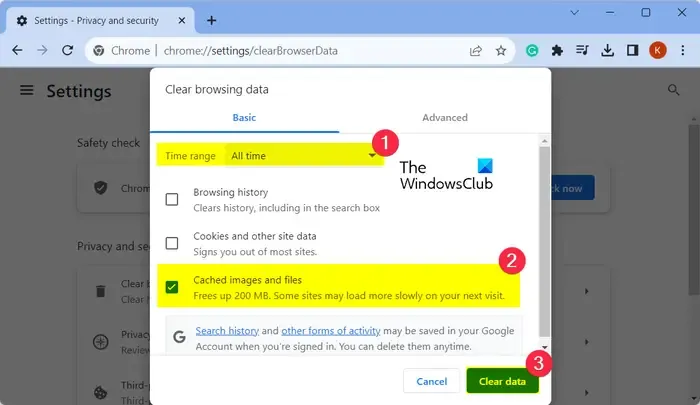
Als u inlogproblemen ondervindt bij het inloggen op Facebook in een webbrowser op uw pc, probeer dan de browsercache en cookies te wissen. Het probleem zou heel goed kunnen worden verholpen vanwege de verzamelde browsercachebestanden en cookiegegevens die mogelijk beschadigd zijn.
Dit bericht laat zien hoe je de cache en cookies van de Chrome- of Firefox-browsers wist , en deze zijn in de Opera- en Microsoft Edge-browsers.
5] Meld u aan op een apparaat dat u eerder hebt gebruikt om in te loggen op Facebook
De volgende oplossing die u kunt gebruiken om het Facebook-inlogprobleem op te lossen, is door een apparaat te gebruiken dat Facebook zal identificeren. Als je regelmatig een andere computer of mobiel apparaat hebt gebruikt om je aan te melden bij Facebook, probeer dan met dat apparaat in te loggen op je account. Kijk of Facebook uw apparaat herkent of niet. Als dit het geval is, wordt u gevraagd enkele stappen te volgen om uw wachtwoord opnieuw in te stellen en uw wachtwoord en nieuwe inlog-e-mail opnieuw in te stellen; doe wat u wordt gevraagd en u kunt uw account herstellen.
6] Reset uw Facebook-wachtwoord
Als u uw wachtwoord bent vergeten en niet kunt inloggen op Facebook, wijzigt u uw wachtwoord en meldt u zich vervolgens aan bij uw account. Om dat te doen, volgt u de onderstaande stappen:
Open eerst de Facebook-inlogpagina in een webbrowser of de Facebook-app op uw apparaat.
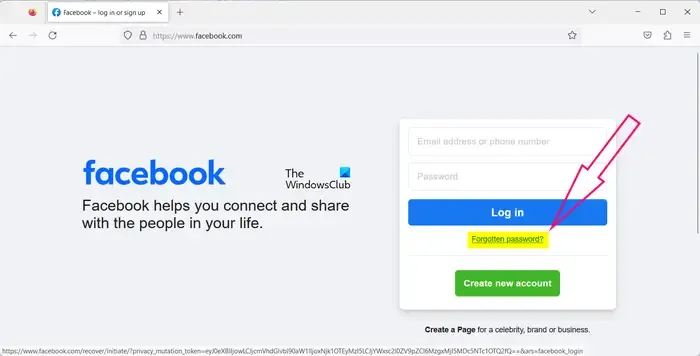
Klik nu op de optie Wachtwoord vergeten .
Vul vervolgens uw e-mailadres of telefoonnummer in waarmee u een account heeft aangemaakt. Facebook zal met behulp van deze informatie naar uw account zoeken.
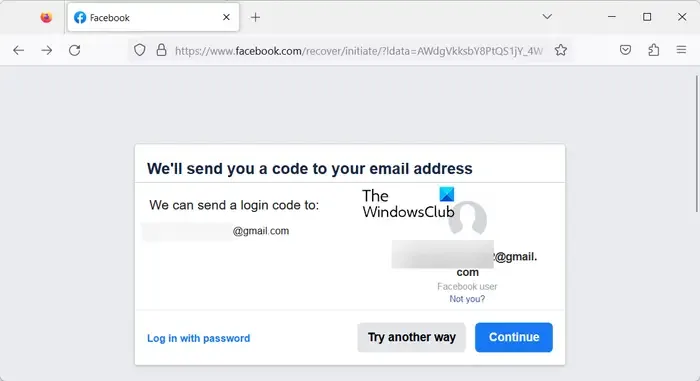
Daarna wordt u gevraagd of u wilt dat Facebook de inlogcode naar uw geregistreerde e-mailadres stuurt. Druk op de knop Doorgaan . Vervolgens kunt u uw inbox controleren, de inlogcode gebruiken om u aan te melden bij Facebook en uw wachtwoord opnieuw instellen.
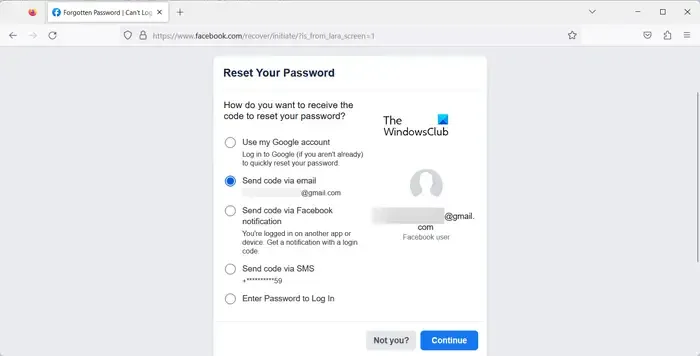
Als u een andere manier wilt gebruiken om uw wachtwoord opnieuw in te stellen, klikt u op de knop Probeer een andere manier en kiest u vervolgens de gewenste methode om uw wachtwoord opnieuw in te stellen. En volg de aangegeven stappen om het proces voor het opnieuw instellen van het wachtwoord te voltooien.
Een andere methode om uw account te herstellen is door in uw webbrowser naar de pagina https://www.facebook.com/login/identify te gaan . Zoek daarna naar uw account met het geregistreerde telefoonnummer of e-mailadres. Volg vervolgens de instructies op het scherm om uw wachtwoord opnieuw in te stellen.
7] Zorg ervoor dat uw Facebook-account niet is gehackt of uitgeschakeld
Als bovenstaande oplossingen niet werken en je kunt zelfs met de juiste inloggegevens nog steeds niet inloggen op Facebook, dan kan het zijn dat je Facebook-account is gehackt . De hacker heeft waarschijnlijk je wachtwoord opnieuw ingesteld. Daarom kun je niet inloggen op Facebook.
Om erachter te komen of uw Facebook-account is gehackt, kunt u proberen uw Facebook-profiel vanaf een ander account te controleren of contact op te nemen met uw echte vrienden of familieleden om te controleren of er een nieuwe activiteit of bericht op uw account staat. Als u denkt dat uw account is gehackt, is uw e-mailadres mogelijk gewijzigd. U kunt de inbox van uw primaire e-mailadres controleren. Er moet een e-mailadreswijzigingsmeldingsmail zijn. U kunt de instructies in de e-mail volgen om de e-mailwijziging ongedaan te maken en uw wachtwoord opnieuw in te stellen. Bovendien kunt u hierover contact opnemen met het officiële Facebook-ondersteuningsteam. U kunt het probleem melden door naar de volgende Facebook-pagina te gaan: https://www.facebook.com/hacked.
Aan de andere kant kan uw account door Facebook worden uitgeschakeld . Dit gebeurt wanneer u inhoud plaatst die in strijd is met het Facebook-beleid. Wanneer u zich aanmeldt bij Facebook, krijgt u de melding ‘Uw account is uitgeschakeld’.
Als je denkt dat je geen Facebook-voorwaarden en richtlijnen voor het plaatsen van berichten hebt overtreden en je account per ongeluk is uitgeschakeld, kun je contact opnemen met het Facebook-ondersteuningsteam en hen vragen de beslissing te herzien.
8] Herstel uw Facebook-account van het account van een familielid of vriend
Je kunt ook proberen je Facebook-account te herstellen vanaf het account van iemand anders. Vraag uw vriend of familielid om u in dit geval te helpen. Hier is hoe:
Ga eerst naar het Facebook-account van een vriend of familielid op hun apparaat en bezoek uw profiel waarop u niet kunt inloggen. Druk daarna op de menuknop met drie stippen onder uw omslagfoto.
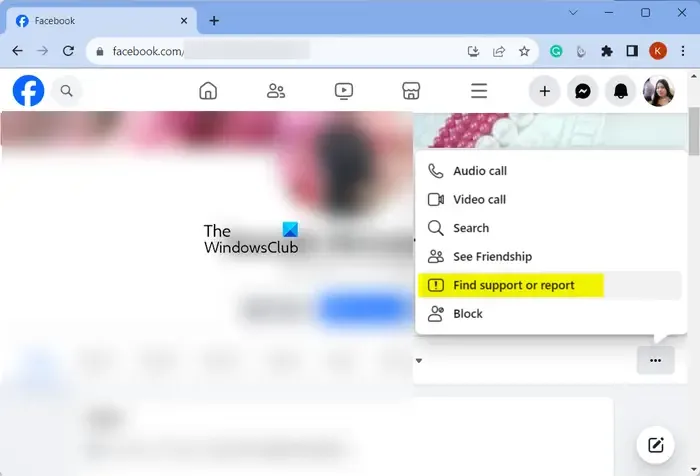
Kies vervolgens de optie Profiel rapporteren . Als u Facebook in een webbrowser gebruikt, moet u op de optie Ondersteuning zoeken of rapporteren tikken .
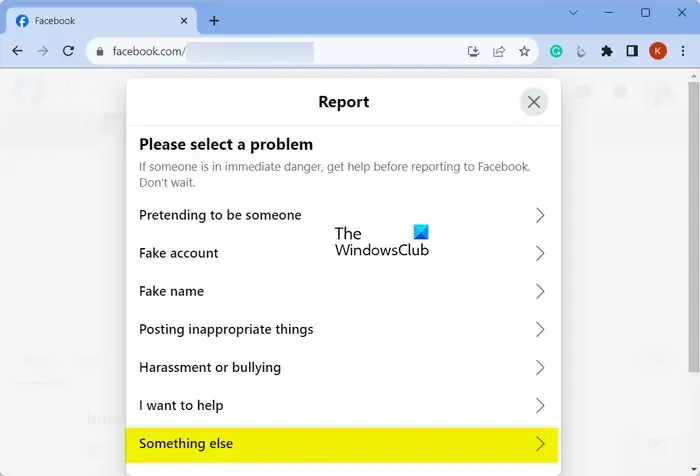
Selecteer nu Iets anders .
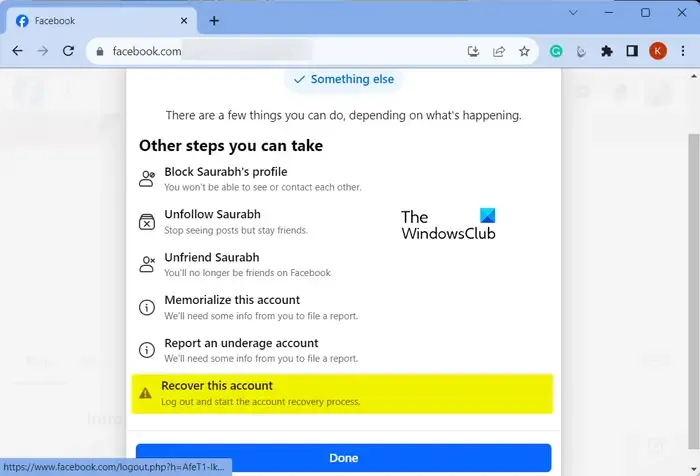
Klik nu op de optie Dit account herstellen en volg de instructies op uw scherm om het proces te voltooien. Kijk of de methode u helpt het probleem op te lossen.
9] Bevestig je identiteit bij Facebook
Als u uw Facebook-account niet kunt herstellen met behulp van de bovenstaande methoden, is het laatste redmiddel het verifiëren van uw identiteit bij Facebook. Om dit te doen, kunt u de onderstaande stappen gebruiken:
Open eerst de Facebook Helpcentrum-pagina in uw webbrowser. Op deze pagina wordt uitgelegd dat u uw Facebook-identiteit kunt bevestigen met uw overheids- en niet-gouvernementele identiteitsbewijs, inclusief uw rijbewijs, foto, geboorteakte, paspoort, studentenkaart, diploma, bibliotheekkaart en meer.

Blader nu naar het einde van de pagina en upload uw identiteitsbewijzen in JPEG-indeling. U kunt maximaal 3 ID’s uploaden.
Voer daarna uw e-mailadres of telefoonnummer in dat aan uw account is gekoppeld en druk op de knop Verzenden.
Je krijgt een reactie van Facebook zodra je identiteit is geverifieerd.
Volg ten slotte de ontvangen instructies van het team om uw Facebook-account te herstellen. Je kunt nu inloggen op Facebook.
Ik hoop dat deze gids je helpt bij het oplossen van de Facebook-inlogproblemen .
Kun je het Facebook-wachtwoord herstellen zonder e-mailadres en telefoonnummer?
Nee, je kunt je Facebook-wachtwoord niet opnieuw instellen zonder een e-mailadres of telefoonnummer. U moet uw geregistreerde of alternatieve e-mailadres of telefoonnummer opgeven om uw wachtwoord te wijzigen of uw Facebook-account te herstellen. De instructies of beveiligingscode om uw wachtwoord opnieuw in te stellen of uw account te herstellen, worden naar uw e-mailadres of telefoonnummer verzonden.



ik heb 2 problemen:
– Het apparaat wordt steeds niet herkend
– een ander account is afgeschermd. ik diende een ID te uploaden, gedaan aantal keren, werd niet geaccepteerd, en nu mag ik dat zelfs niet meer doen van FB. Alle bedrijfspagina’s die erbij horen niet meer toeganekelijk als beheerder.
Wat nu?